my-gpl
Vorspann-, Startmenue- und Abspannbild selbst gestaltenBeispiel-Installation:
Die Original-Datei hcopy.pbf im ... \ gpl Ordner mit kopieren und einfügen sichern
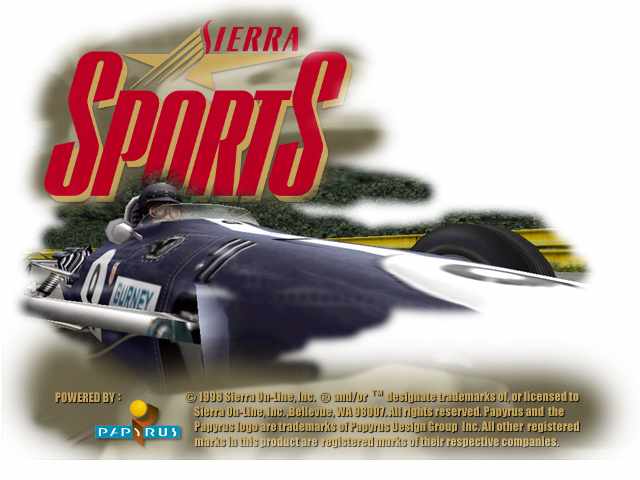
download hcopy.pbf in den ordner ... \ gpl kopieren
Die Original-Dateien mainback.pbf und creditbk.pbf im ... \ gpl \ layout Ordner mit kopieren und einfügen sichern
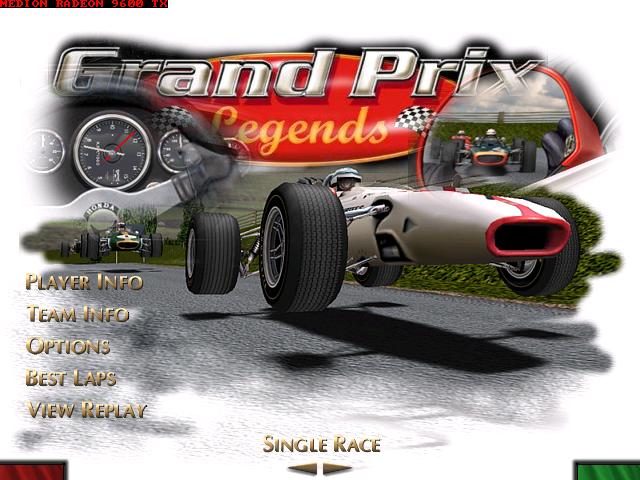
download mainback.pbf in den ordner ... \ gpl \ layout kopieren

download creditbk.pbf in den ordner ... \ gpl \ layout kopieren
So geht's:
GPL Auswahl-Menuebild selbst gestalten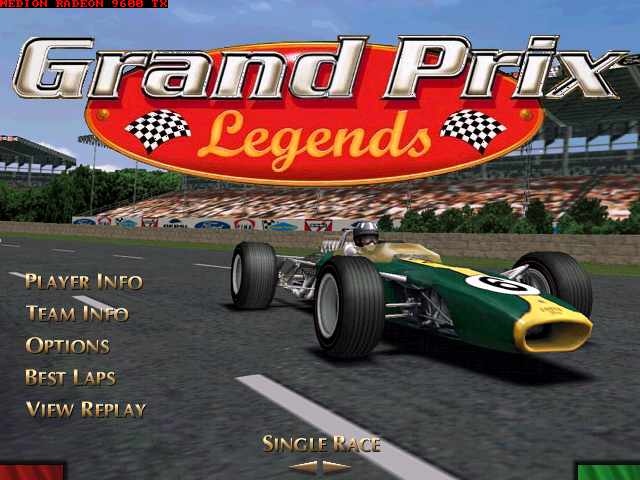
Voraussetzung download und Installation von Programm WinMip2
download Programm Slowview zum Bildgroesse aendern

download gpllogo.bmp
Mit Mausrechtsklick auf das obige GPL Logobild und in Auswahl / Bild speichern unter.... klicken
und mit Dateiname gpllogo.bmp speichern
GPL Screenshot anfertigen
Eigenen GPL Screenshot mit Mindesthoehe 620 Pixel als *.bmp (24bit) speichern
Screenshot Beispiel GPL Grafikauflösung 1024x768
erstellt mit Taste Print Screen (Drucktaste) - anschliessend MS-Paint starten
in / Bearbeiten / Einfügen klicken dann in / Datei / Speichern unter ... klicken
und mit Dateiname screenshot.bmp speichern
( bzw.: foto mit Mindestgroesse 640x480 Pixel waehlen )
MS-Paint starten - gpllogo.bmp mit MS-Paint oeffnen
In MS-Paint / Bearbeiten / Alles markieren klicken
In MS-Paint / Bearbeiten / Kopieren klicken
MS-Paint starten - screenshot.bmp mit MS-Paint oeffnen
In MS-Paint / Bild / Haken bei Deckend zeichnen mit klicken entfernen
In MS-Paint / Bearbeiten / Einfügen klicken
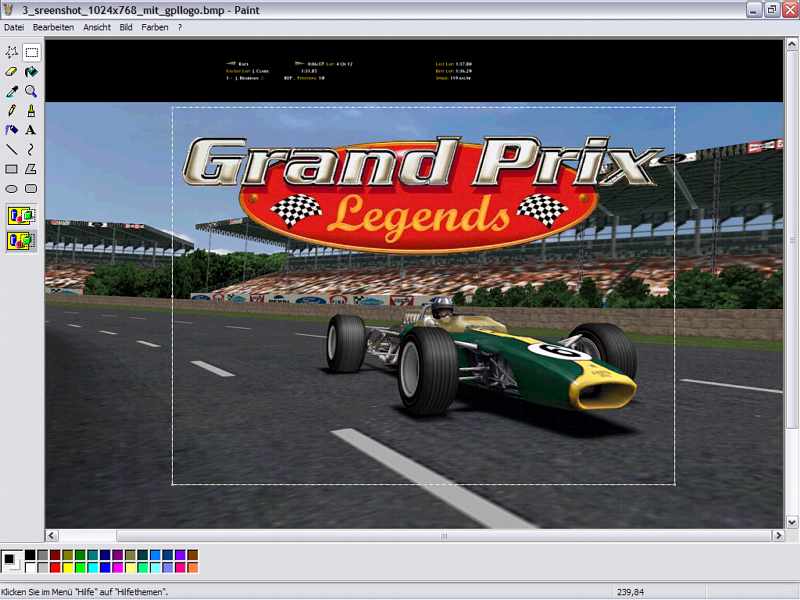
Eingefuegtes gpllogo.bmp mit linker Maustaste auf Position verschieben
Mit druck auf Print Screen (Drucktaste) neuen Screenshot erstellen
MS-Paint starten - in / Bearbeiten / Einfügen klicken
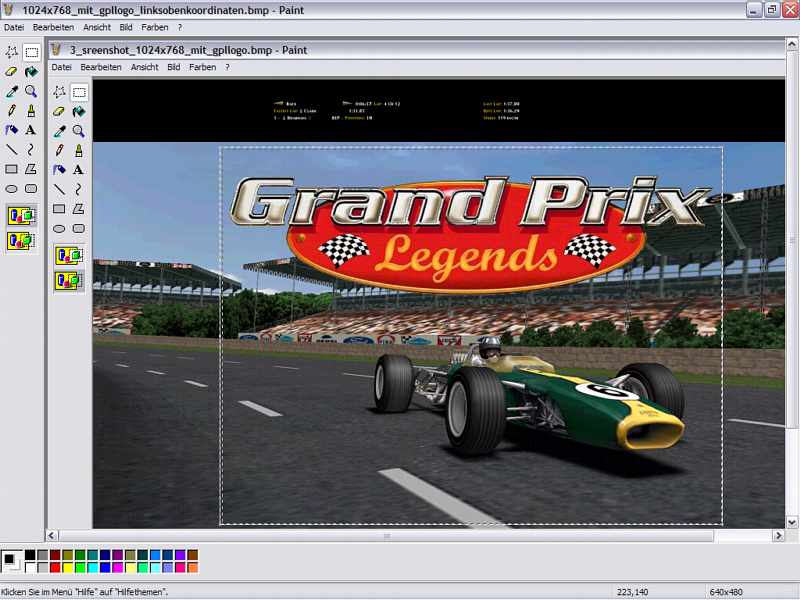
Innerhalb des gestrichelten Gpllogo-Rahmens
Auswahlrechteck (nach Paint-Koordinatenanzeige rechts unten) bis 640x480 aufziehen
In MS-Paint / Bearbeiten / Kopieren klicken
In MS-Paint / Datei / Neu klicken
Bei Abfrage - Änderungen in *.bmp speichern - Nein klicken
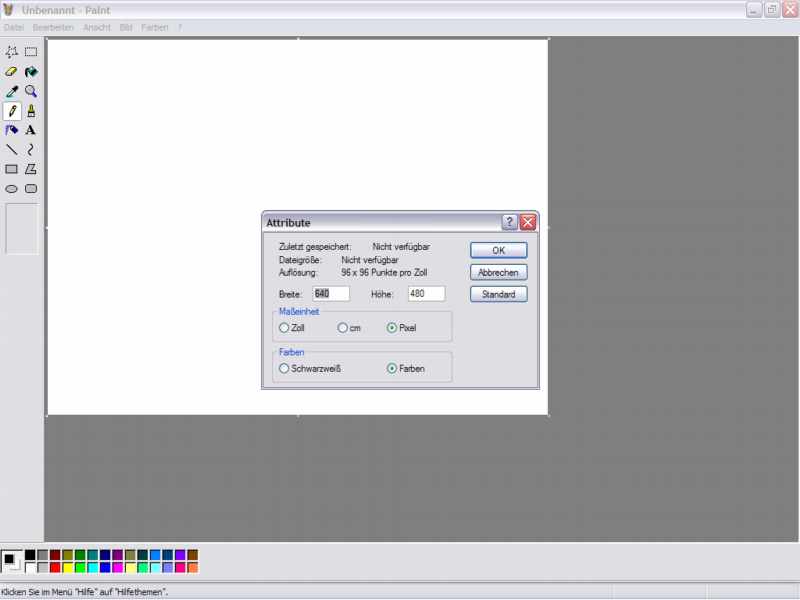
In MS-Paint / Bild / Attribute / Breite: 640 und Höhe: 480 eintragen Ok klicken
In MS-Paint / Bearbeiten / Einfügen klicken
In MS-Paint / Datei / Speichern unter ... klicken und mit Dateiname mainback.bmp speichern

So geht's:
Mit Winmip2 - Bildformat *.bmp zu Gpl-Bildformat *.pbf konvertieren
Winmip2 starten / Gpl-Logo-Button und / File / Open klicken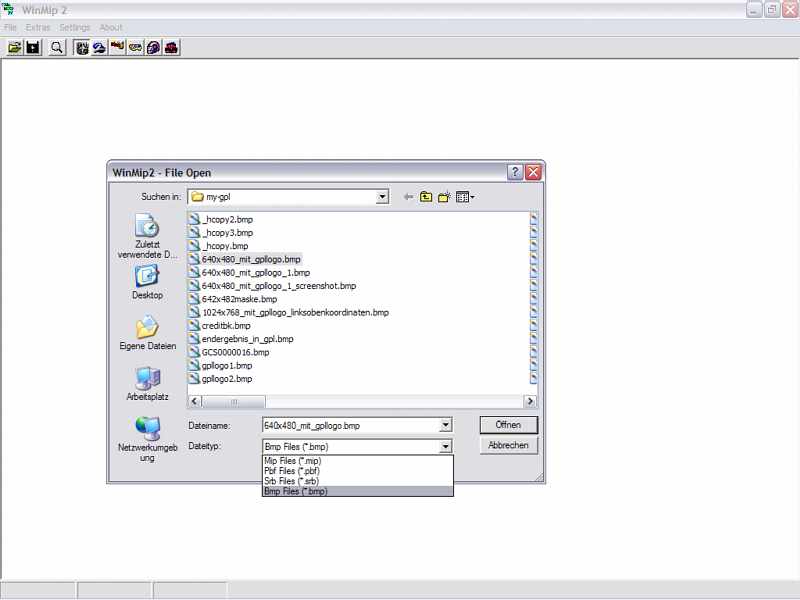
In Dateityp: Bmp Files(*.bmp) auswaehlen
Durchklicken zur mainback.bmp und dann Öffnen klicken
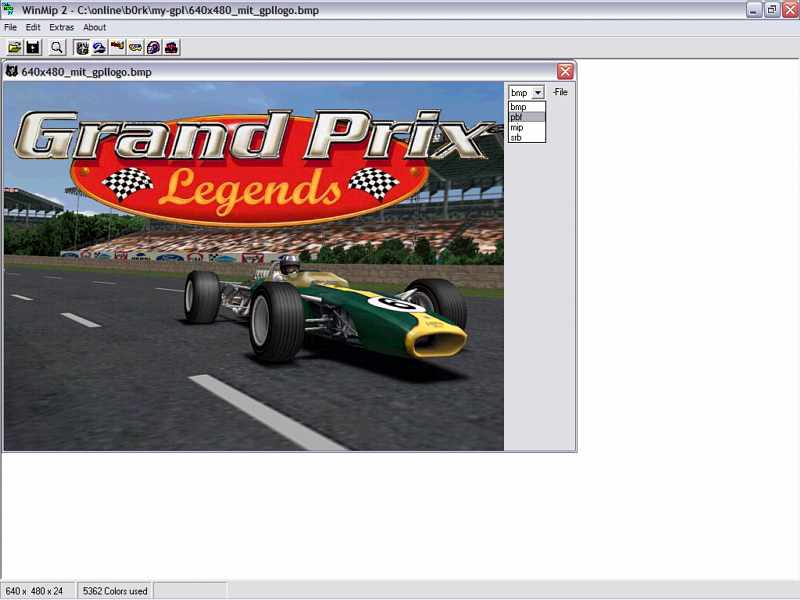
Im Aufklappfeld / -File / pbf mit klicken auswaehlen
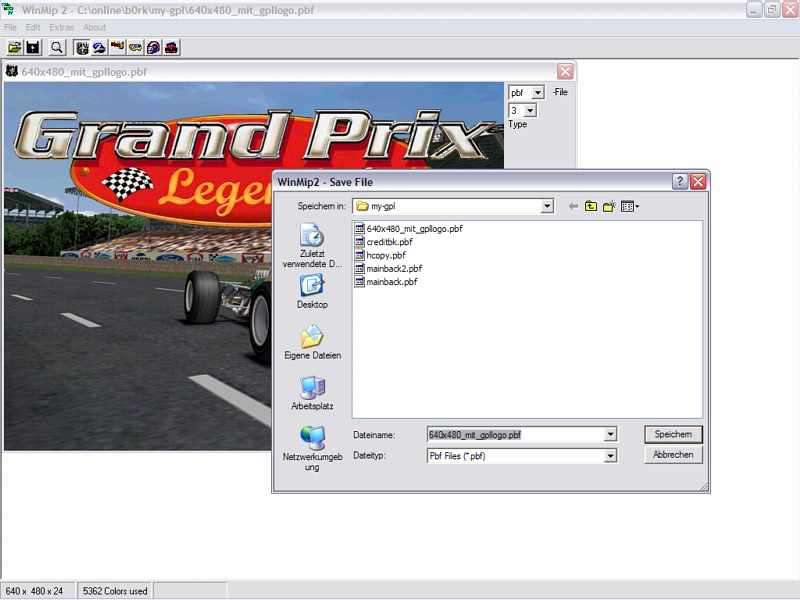
dann in / File / Save as klicken
Mit Dateiname: mainback.pbf - und Speichern klicken die Arbeit beenden
So geht's:
GPL Anfangsbild selbst gestalten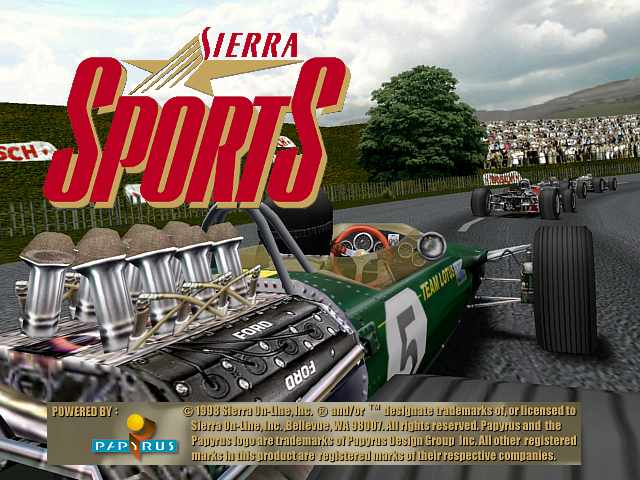
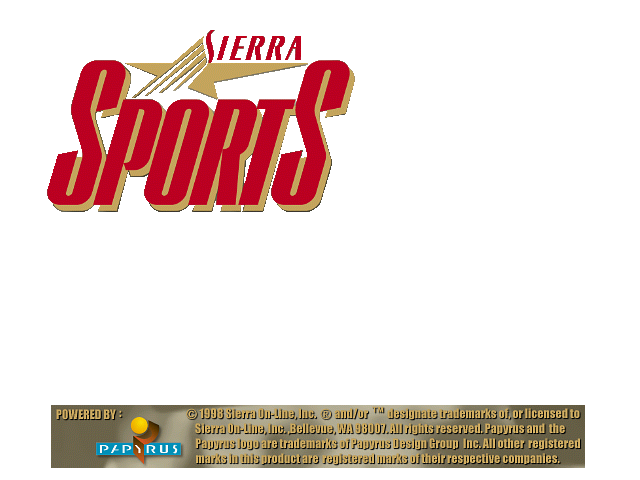
download hcopy_links.bmp
Mit Mausrechtsklick auf das obige Sierra Sports Logobild und in Auswahl / Bild speichern unter...... klicken
und mit Dateiname hcopy_links.bmp speichern
GPL Screenshot anfertigen
Eigenen GPL Screenshot mit Mindesthoehe 620 Pixel als *.bmp (24bit) speichern
Screenshot Beispiel GPL Grafikauflösung 1024x768
erstellt mit Taste Print Screen (Drucktaste) - anschliessend MS-Paint starten
in / Bearbeiten / Einfügen klicken dann in / Datei / Speichern unter ... klicken
und mit Dateiname hcopy_screenshot.bmp speichern
( bzw.: foto mit Mindestgroesse 640x480 Pixel waehlen )
Mit Slowview verkleinern auf 826x620 zum ausnutzen der ganzen Bildhoehe
MS-Paint starten - hcopy_links.bmp mit MS-Paint oeffnen
In MS-Paint / Bearbeiten / Alles markieren klicken
In MS-Paint / Bearbeiten / Kopieren klicken
MS-Paint starten - hcopy_screenshot.bmp mit MS-Paint oeffnen
In MS-Paint / Bild / Haken bei Deckend zeichnen mit klicken entfernen
In MS-Paint / Bearbeiten / Einfügen klicken
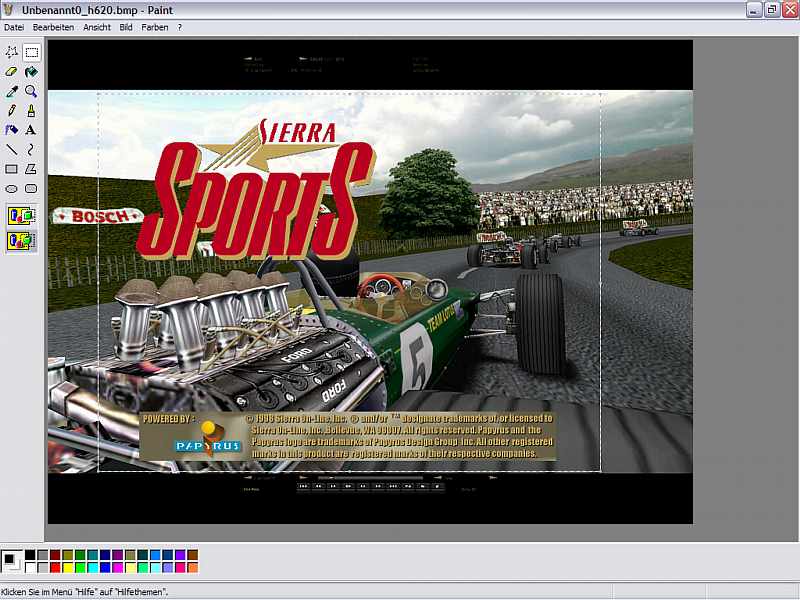
Eingefuegtes hcopy_links.bmp mit linker Maustaste auf Position verschieben
Mit druck auf Print Screen (Drucktaste) neuen Screenshot erstellen
MS-Paint starten - in / Bearbeiten / Einfügen klicken
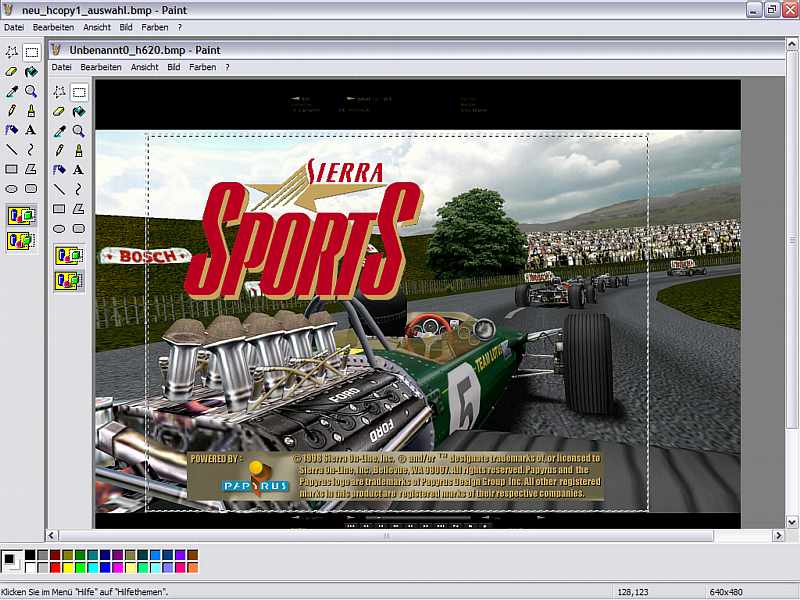
Innerhalb des gestrichelten Gpllogo-Rahmens
Auswahlrechteck (nach Paint-Koordinatenanzeige rechts unten) bis 640x480 aufziehen
In MS-Paint / Bearbeiten / Kopieren klicken
In MS-Paint / Datei / Neu klicken
Bei Abfrage - Änderungen in *.bmp speichern - Nein klicken
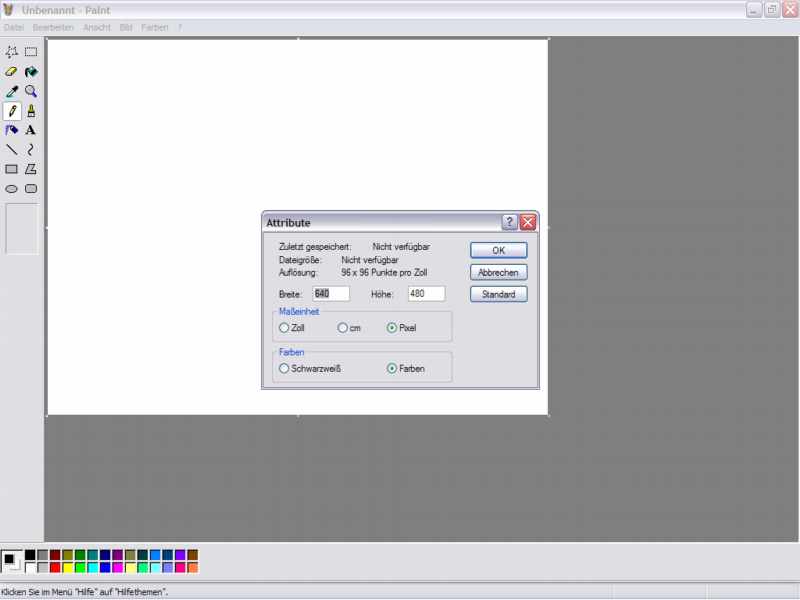
In MS-Paint / Bild / Attribute / Breite: 640 und Höhe: 480 eintragen Ok klicken
In MS-Paint / Bearbeiten / Einfügen klicken
In MS-Paint / Datei / Speichern unter ... klicken und mit Dateiname hcopy.bmp speichern
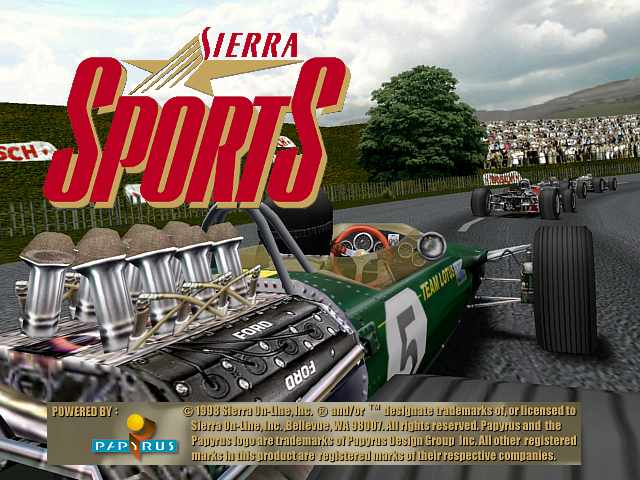
Wie oben beschrieben mit Winmip2 hcopy.bmp zu hcopy.pbf konvertieren
So geht's:
GPL Endebild selbst gestalten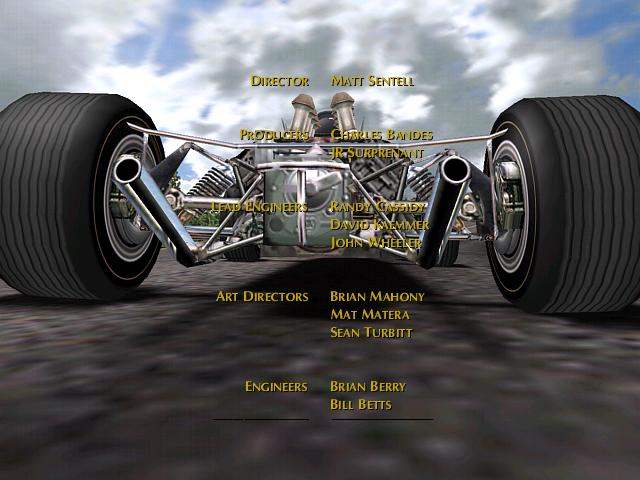
GPL Screenshot anfertigen
Eigenen GPL Screenshot mit Mindesthoehe 620 Pixel erstellenScreenshot Beispiel GPL Grafikauflösung 1024x768

erstellt mit Taste Print Screen (Drucktaste)
anschliessend MS-Paint starten
in / Bearbeiten / Einfügen klicken dann in / Datei / Speichern unter ... klicken
und mit Dateiname screenshot_creditbk.bmp speichern
( bzw.: foto mit Mindestgroesse 640x480 Pixel waehlen )
( mit Slowview verkleinern auf 826x620 zum ausnutzen der ganzen Bildhoehe )
MS-Paint starten - screenshot_creditbk.bmp mit MS-Paint oeffnen
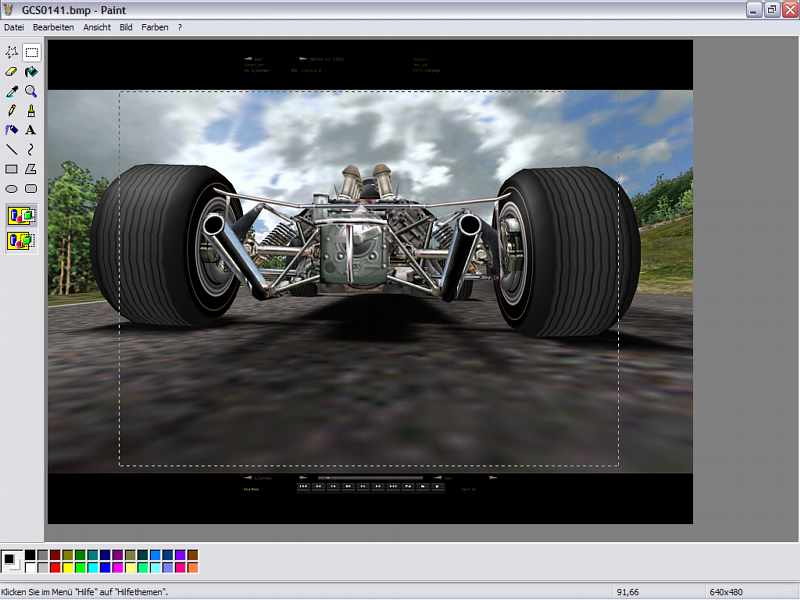
In MS-Paint / Auswahlrechteck klicken
Auswahlrechteck (nach Paint-Koordinatenanzeige rechts unten) bis 640x480 aufziehen
In MS-Paint / Bearbeiten / Kopieren klicken
In MS-Paint / Datei / Neu klicken
Bei Abfrage - Änderungen in *.bmp speichern - Nein klicken
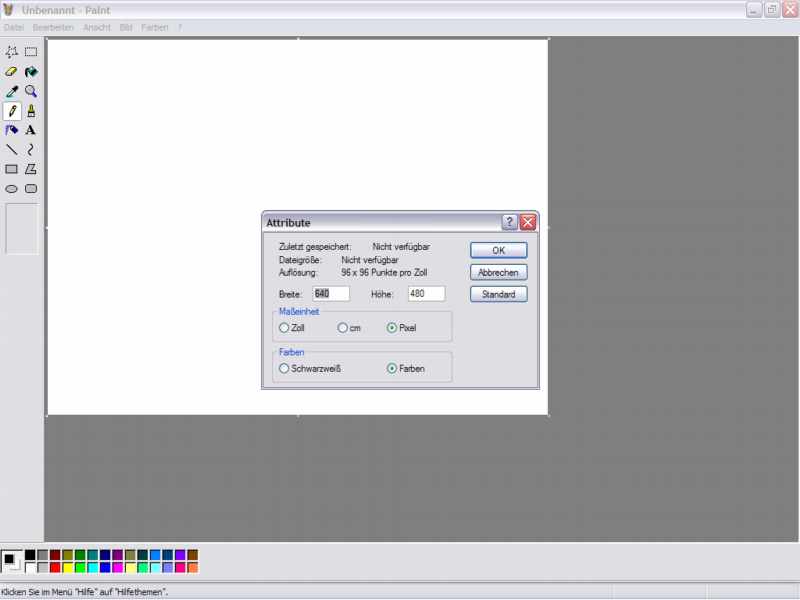
In MS-Paint / Bild / Attribute / Breite: 640 und Höhe: 480 eintragen Ok klicken
In MS-Paint / Bearbeiten / Einfügen klicken
In MS-Paint / Datei / Speichern unter ... klicken und mit Dateiname creditbk.bmp speichern
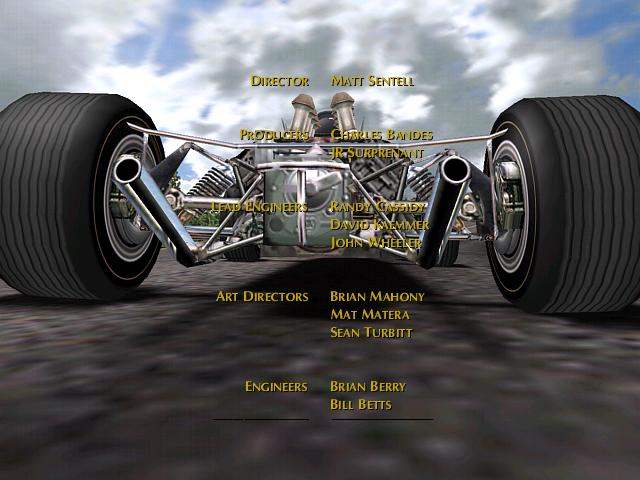
Wie oben beschrieben mit Winmip2 creditbk.bmp zu creditbk.pbf konvertieren
Installation und Beispiel Downloads
Download Beispielbild: neu_hcopy1.pbf und umbenennen in hcopy.pbf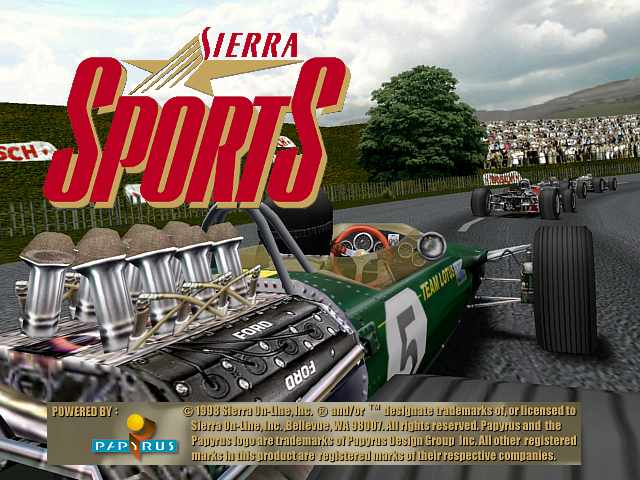
Installation:
Die Original-Datei hcopy.pbf im ... \ gpl Ordner mit kopieren und einfügen sichern
Die Datei hcopy.pbf in den ... \ gpl Ordner kopieren
Download Beispielbild: 640x480_mit_gpllogo.pbf und umbenennen in mainback.pbf
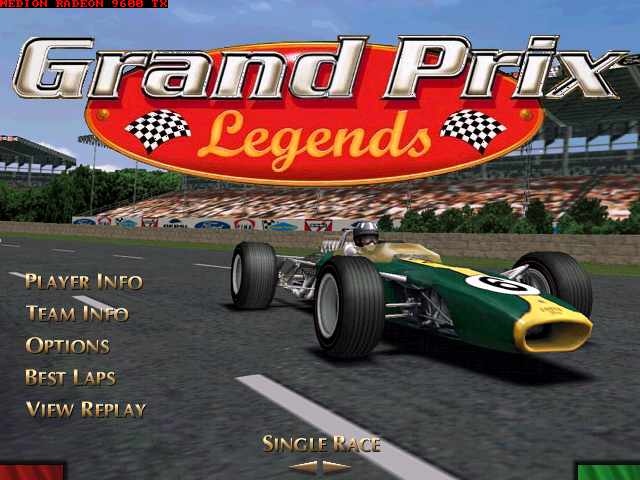
Installation:
Die Original-Datei mainback.pbf im ... \ gpl \ layout Ordner mit kopieren und einfügen sichern
Die Datei mainback.pbf in den ... \ gpl \ layout Ordner kopieren
Download Beispielbild: neu_creditbk1.pbf und umbenennen in creditbk.pbf
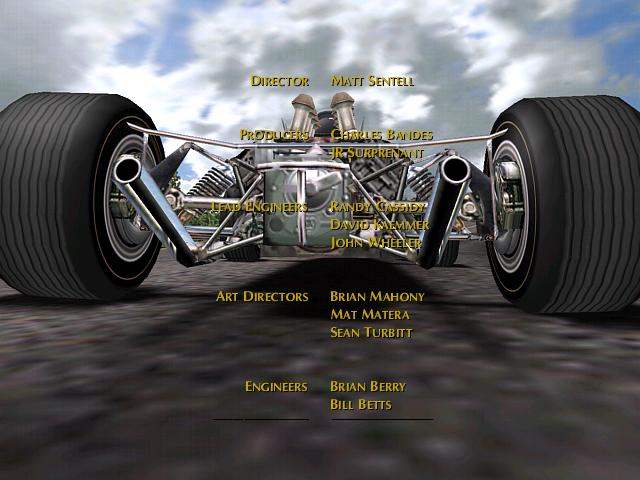
Installation:
Die Original-Datei creditbk.pbf im ... \ gpl \ layout Ordner mit kopieren und einfügen sichern
Die Datei creditbk.pbf in den ... \ gpl \ layout Ordner kopieren

Copyright © 2004 rolf@virtualside.com